Содержание
- Установка Agama и создание первого кошелька
- Кошелек Agama, как получить и перевести монеты
- Кошелек Agama, как добавить в кошелек другие коины
- Как сохранить и восстановить данные
- Плюсы и минусы кошелька Agama
Сегодня мы познакомимся с простым в управлении и приятным на вид криптокошельком Agama от компании SuperNet. Кошелек предназначен для хранения монет Komodo, но также имеет функцию добавления других сопутствующих альткоинов.
Agama – интуитивно понятный интерфейс для хранения Komodo
О самой монете и ее перспективах на ближайшее время вы можете узнать из наших статей:
- Обзор криптовалюты Komodo, лучшее от биткоина и Zcash, децентрализованное ICO;
- Перспективная криптовалюта Komodo (KMD) на долгосрок, наш личный вклад и прогноз 2018.
Установка Agama и создание первого кошелька
Данный кошелек в настоящее время активно развивается. В связи с добавлением и тестированием новых функций может возникать ряд проблем в работе. Если вы планируете осуществлять много переводов или держать большие суммы Komodo, лучше пользуйтесь кошельком Komodo CLI. Разработчики предупреждают: «Warning! Our wallet is in early beta! Please don’t use it as your primarily cryptocurrency wallet» (Внимание! Наш кошелек сейчас в стадии ранней бета-версии. Пожалуйста, не используйте его как основной кошелек для криптовалют).
- Установка Agama предельно проста:
- Скачиваем файл установщика с сайта www.komodoplatform.com. Доступны кошельки для Windows (64 bit), MacOS и Linux. Размер архива с инсталлятором для Windows – 70,3 мегабайта.
- Выбираем язык установки, указываем путь, принимаем лицензионное соглашение.
- Принимаем лицензионное соглашение и устанавливаем Agama
Здесь можно столкнуться с первой ошибкой. Лично у меня программа на Windows упорно не желала устанавливаться, выдавая ошибку. Помогла только установка с языком по умолчанию – английским.
При появлении ошибки запустите установочный файл, оставив английский язык
Установка продолжится. Кошелек скачает необходимые для работы библиотеки, а затем – файл параметров для сети ZCash. Размер файла – около 900 мегабайт, так что придется немного подождать.
После этого мы увидим окно, подтверждающее завершение установки, а на рабочем столе появится ярлык для запуска кошелька.
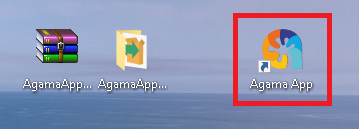
Запускаем кошелек. При первом запуске программы нам необходимо добавить коин и выбрать один из двух режимов работы:
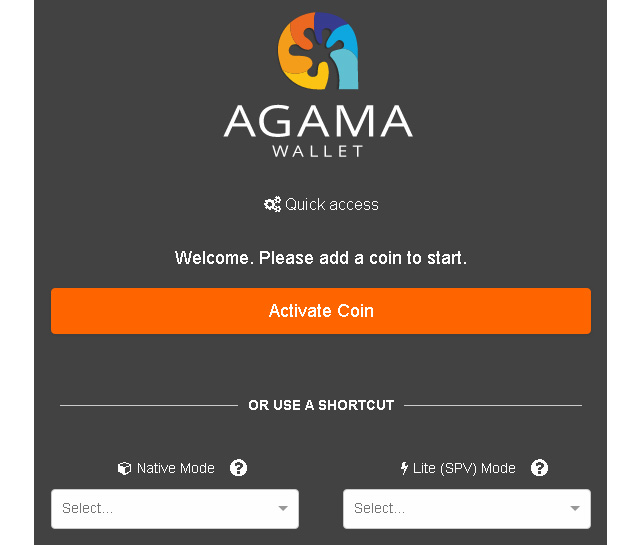
- Native Mode – при этом полностью скачивается блокчейн, процесс занимает от нескольких часов до суток в зависимости от скорости интернет-соединения и производительности компьютера;
- Lite (SPV) Mode – при этом происходит быстрый запуск, а все данные по мере необходимости подгружаются с серверов Electrum.
Выбираем необходимый режим (я выбрал быстрый, но для оптимальной работы все же рекомендуется скачать блокчейн при первом запуске). В списке для добавления доступны монеты KMD, CHIPS, BTCH, MNZ, REVS, JUMBLR, и комплект KMD + REVS + JUMBLR, другие можно будет добавить уже в интерфейсе кошелька. Выбираем KMD.
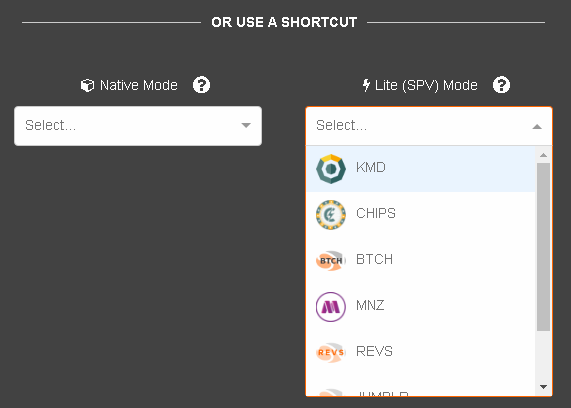
Нам предлагают залогиниться, создать новый кошелек или выбрать другой коин. Создаем новый кошелек.
Для нашего нового кошелька обязательно нужно создать мнемоническую фразу (seed). При помощи нее мы в дальнейшем сможем восстановить кошелек в случае сбоя или при переносе на другой компьютер. Доступны разные форматы:
- Iguana (256 bits) – 24 слова;
- Waves – 15 слов;
- NXT – 12 слов.
Также можно выбрать собственный набор слов при помощи опции Custom wallet seed. Мнемоническую фразу можно скопировать в буфер обмена при помощи кнопки «copy». Для регистрации кошелька вводим наш seed в поле внизу. Теперь эту фразу нужно будет вводить каждый раз при запуске кошелька (во всяком случае в режиме Lite).
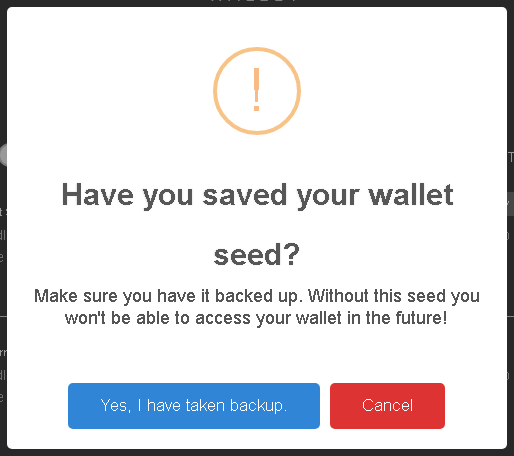
Подтверждаем, что мы надежно сохранили комбинацию слов для доступа к кошельку (Yes, I have taken backup). На этом установка завершена, и перед нами – интерфейс кошелька Agama.
Кошелек Agama, как получить и перевести монеты
При запуске кошелька попадаем в окно транзакций. Разумеется, их еще нет. В верхней части окна видим наш KMD-адрес, чуть ниже справа – набор цветных кнопок: информация о кошельке, транзакции, отправка монет, получение монет. Все просто и интуитивно понятно.
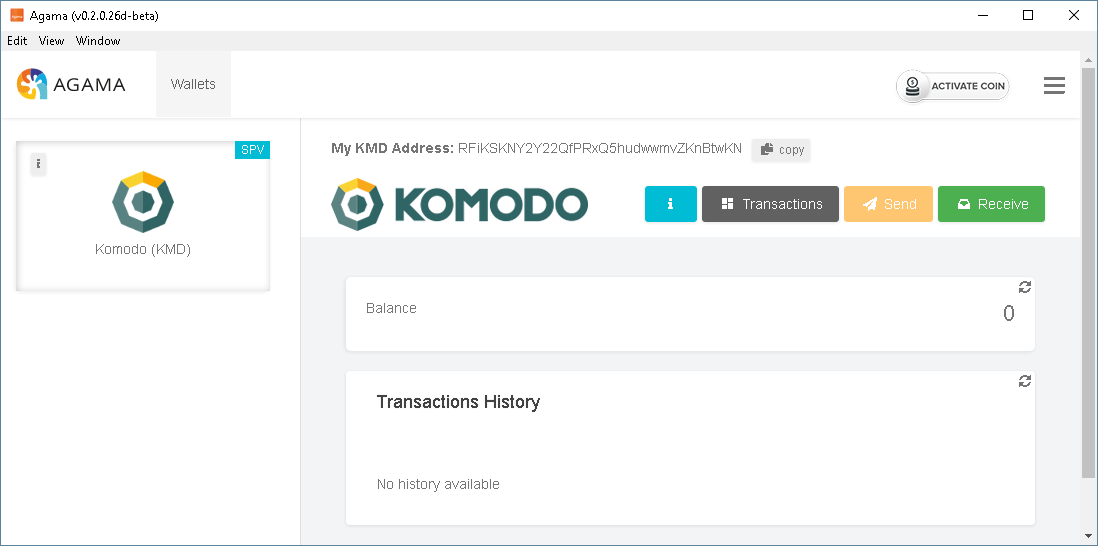
Выбрав получение средств (зеленая кнопка Receive), мы можем не только скопировать адрес кошелька, но и создать запрос на получение криптовалюты. Делается это при помощи кнопки Create Invoice. В открывшемся окне выбираем наш адрес для получения монет и сумму, сразу же генерируется QR-код. Таким образом можно быстро выставить счет на определенную сумму.
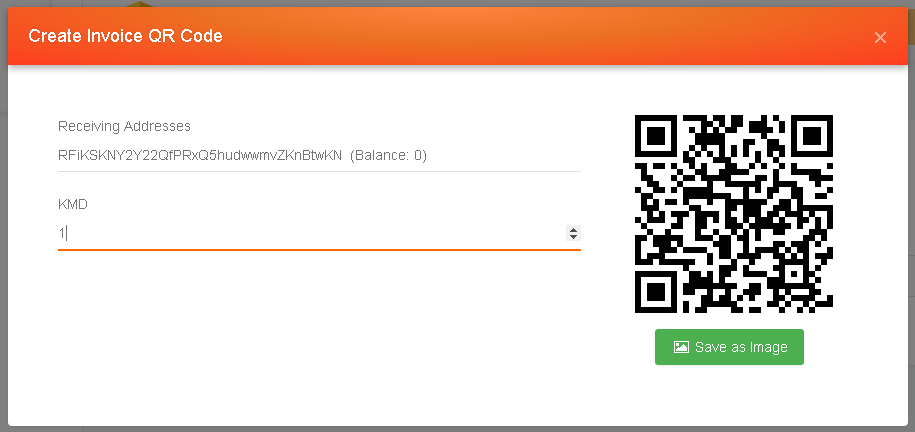
Испытаем кошелек в деле. Для примера переведем 1 монетку KMD с биржи Binance (при переводе с биржи платим всего 0,002 KMD комиссии). По времени транзакция проходит за 5-6 минут, и полученная монета отображается на нашем балансе в кошельке. При желании можно посмотреть все детали транзакции.
С получением монет все предельно просто. Теперь очередь отправки.
Закинем полученную монету обратно на счет биржи. Переходим на вкладку Send.
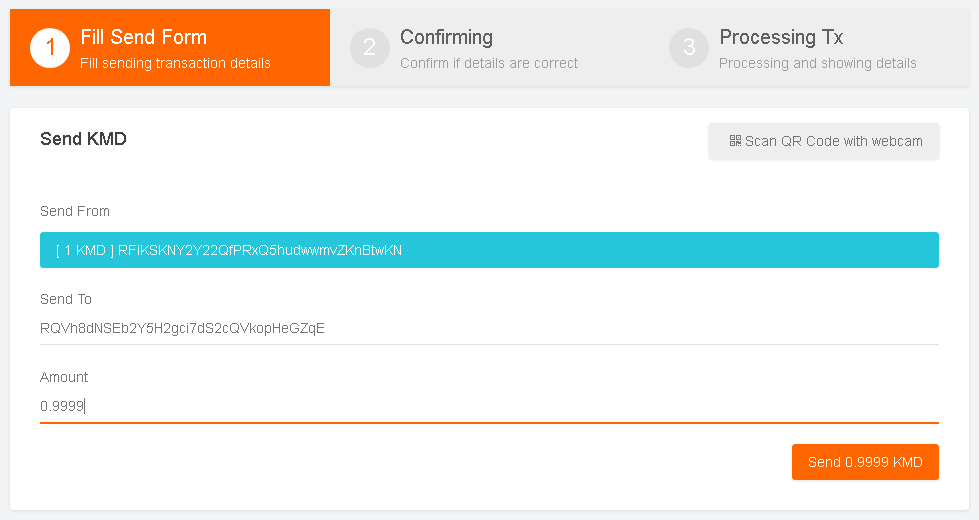
Открывается окно отправки средств – здесь все тоже просто и интуитивно понятно. Комиссия на отправку с кошелька 1 Komodo в данном случае составит 0,0001 KMD (простите сарказм автора, но битку бы такие комиссии!). Заполняем адрес получателя, сумму, и нажимаем на кнопку отправки в правом нижнем углу. Переходим к следующему этапу.
Второй этап – контрольный. Проверяем правильность адреса и суммы, и нажимаем на кнопку подтверждения транзакции (Confirm). После этого транзакцию уже нельзя отменить.
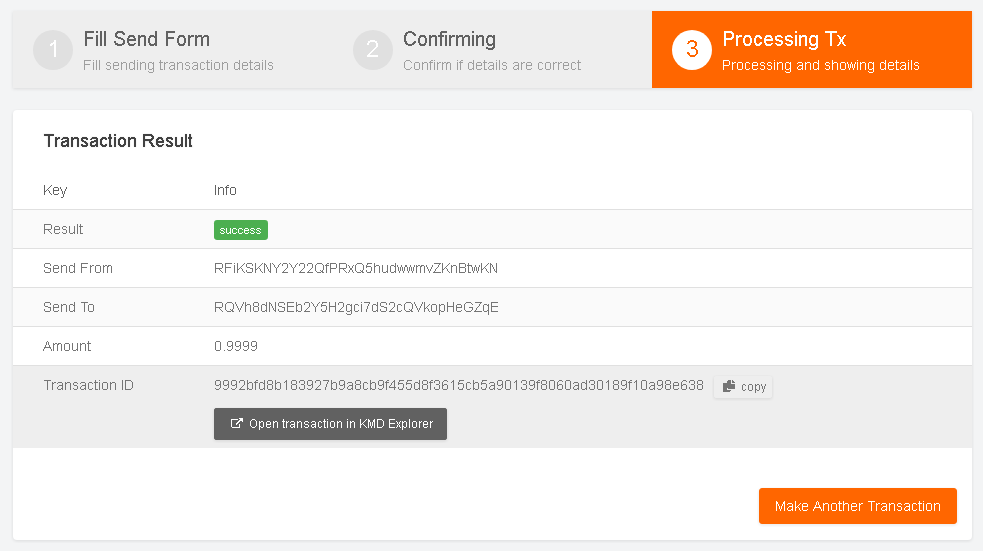
Транзакция создана, и осталось только дождаться ее подтверждения. Статус можно быстро посмотреть, нажав на кнопку Open transaction in KMD Explorer. Откроется дополнительное окно с детальной информацией.
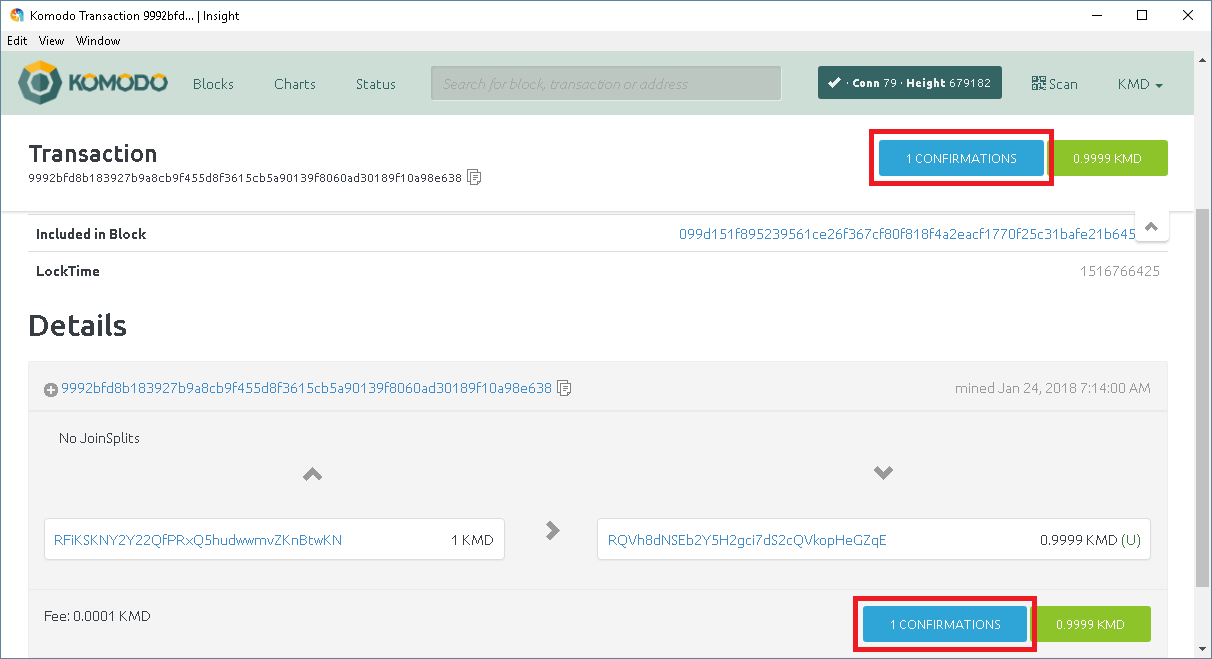
Ждем подтверждения транзакции. Для успешного перевода она должна набрать минимум 4 подтверждения. В нашем случае 1 монета KMD отправилась на Binance так же быстро, как и пришла с биржи – примерно за 5 минут. Кстати, поступающую транзакцию можно отслеживать и с сайта биржи при помощи истории депозитов.
После получения всех 4 необходимых подтверждений мы увидим транзакцию и в окне переводов кошелька.
Кошелек Agama, как добавить в кошелек другие коины
Изначально мы создавали кошелек для монеты Komodo (KMD). Но Agama позволяет добавлять и другие коины. При этом адрес для получения монет будет одним и тем же. Чтобы добавить другие монеты, нажимаем на кнопку «Activate coin» в правом верхнем углу кошелька. В открывшемся окне мы можем добавить нужную монету.
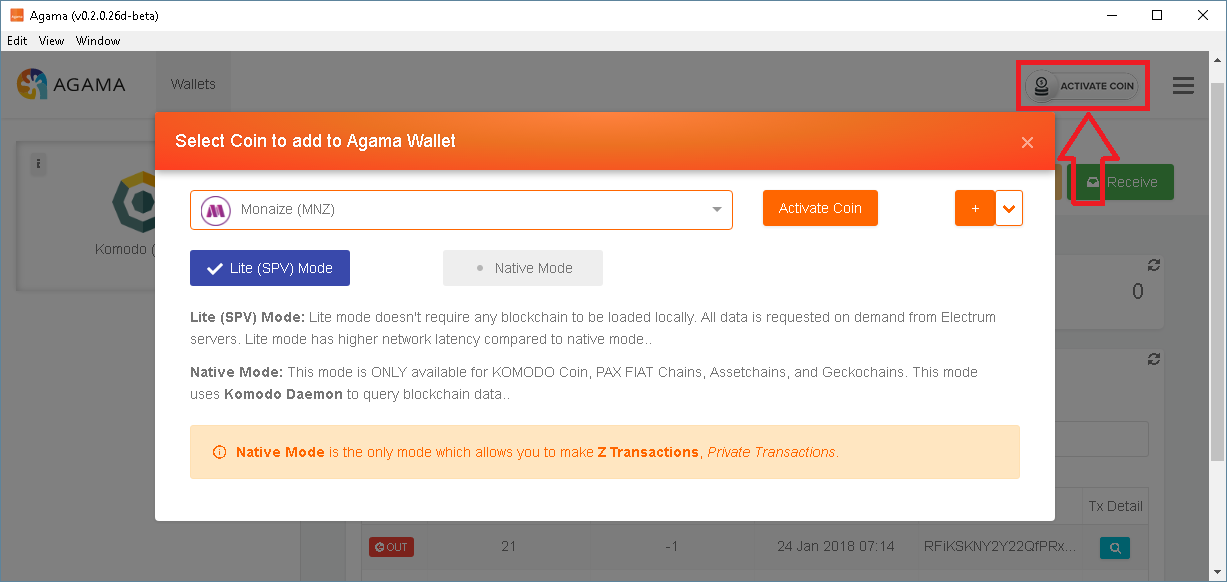
Выбираем монету из списка. При этом обращаем внимание на режим. В Native Mode потребуется обновить блокчейн, что может занять продолжительное время. В Lite Mode добавление монет происходит за несколько секунд.
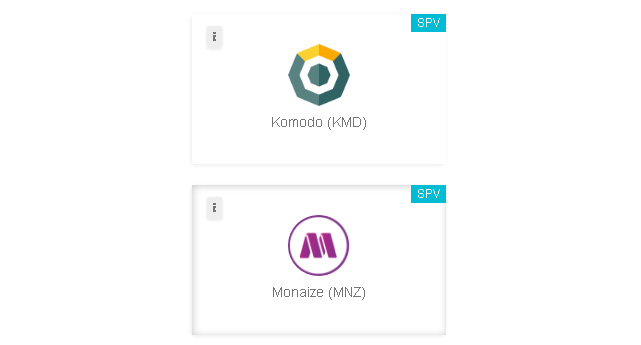
По такому же принципу можно добавить и другие монеты. Особенностью Lite-режима является то, что при закрытии и повторном открытии кошелька монеты придется добавлять снова. Это может показаться утомительным, особенно если в кошельке нужно следить за балансом десятка и более коинов. В этом случае поможет группировка.
Чтобы добавить несколько монет сразу, а также запомнить выбор, в верхнем правом углу окна добавления новых коинов нажимаем на кнопку «+», в появившихся полях выбираем все нужные монеты, а после нажимаем на стрелку вверх и выбираем пункт «Save Selection». Программа запомнит наш выбор, и при следующем запуске можно будет сразу добавить весь список монет, нажав в окне добавления на «Load Selection».
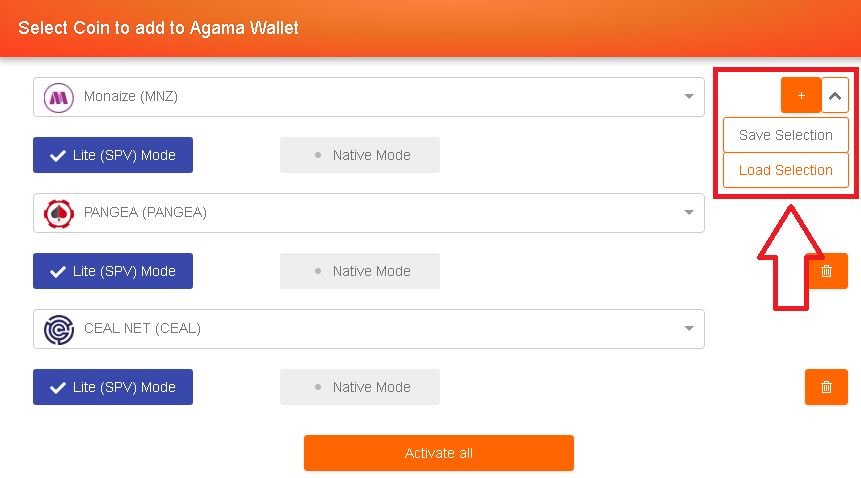
Как сохранить и восстановить данные
Если кошелек пришелся вам по душе и вы собираетесь пользоваться им для хранения и перевода монет, обязательно нужно позаботиться о безопасности. Кроме записи мнемонической фразы потребуется обязательно сохранить приватные ключи.
Для доступа к настройкам нажимаем на кнопку с тремя полосками в правом верхнем углу основного окна программы, и в выпадающем списке выбираем «Settings».

Здесь нас интересует пункт «Export Keys». Для получения ключей в поле Passphrase /WIF вводим нашу мнемоническую фразу (seed) и нажимаем на кнопку «Get WIF Keys». Это вариант для Lite-режима.
В Native-режиме приватные ключи сохраняются в файл кошелька. Вам необходимо будет вручную скопировать его на любой внешний носитель и хранить в надежном месте. Файл кошелька называется стандартно – wallet.dat, а найти его можно в следующих папках:
- для Windows – C:Users[CurrentUser]AppDataRoamingKomodo
- для Linux – /home/username/.komodo
- для Mac – ~/Library/Application Support/Komodo
Плюсы и минусы кошелька Agama
С точки зрения рядового пользователя Agama – приятный для работы и вполне удобный кошелек. Получение и отправка монет в пару кликов, все доступно и понятно. С безопасностью дела тоже обстоят хорошо – приватные ключи хранятся на компьютере и не передаются.
К другим преимуществам можно отнести:
- возможность выбора между двумя режимами работы;
- быстрое добавление альткоинов;
- общий адрес для получения монет – на один адрес вам могут отправлять не только Komodo;
- обозреватель блоков без необходимости открывать браузер;
- дополнительные окна отладки и протокола, их при желании можно найти в настройках. Для обычного пользователя не слишком полезны, но тем, кто хочет разобраться в кошельке «от и до», могут пригодиться;
- несмотря на раннюю бету, имеем уже вполне законченный и работающий продукт;
- разработчики регулярно обновляют программу, добавляя новый функционал.
Из недостатков можно отметить:
- необходимость загрузки списка альткоинов при каждом новом запуске кошелька (в Lite режиме);
- отсутствие привычной двухфакторной авторизации.
Как итог, очень неплохой и удобный инструмент для хранения и отправки малых сумм в KMD. Для хранения большого количества монет пока лучше пользоваться Komodo CLI, но в скором будущем Agama обещает стать ему достойной заменой.







